Tạo thanh tìm kiếm mở rộng bằng HTML, CSS và JavaScript không khó. Dưới đây là hướng dẫn chi tiết từng bước.

Các nhân tố GUI tương tác giúp ứng dụng dễ sử dụng hơn. HTML mặc định bao gồm một số thành phần biểu mẫu, nhưng bạn sẽ muốn dùng CSS để chúng phù hợp với thiết kế. Bạn có thể dùng JavaScript để mở rộng hoặc chỉnh sửa hoạt động của chúng.
Bạn có thể tạo những thành phần đó bằng một thư viện như Tailwind. Tuy nhiên, biết cách tạo chúng từ đầu vẫn hữu ích. Dưới đây là cách tạo thanh tìm kiếm ẩn bằng HTML, CSS và JavaScript.
Tạo cấu trúc nội dung bằng HTML
Đây là code HTML cho tính năng này. Bạn sẽ có thành phần cha, chứa một nhân tố nhập và một nút bấm. Bạn cũng sẽ nhập các tập lệnh font-awesome cho icon tìm kiếm. Trong trường hợp này, bạn sẽ dùng icon tìm kiếm hình kính lúp.
<!DOCTYPE html>
<html lang="en">
<head>
<meta charset="UTF-8" />
<meta http-equiv="X-UA-Compatible" content="IE=edge" />
<meta name="viewport" content="width=device-width, initial-scale=1.0" />
<script src="https://kit.fontawesome.com/d69fb28507.js" crossorigin="anonymous"></script>
<title>Hidden Search Bar</title>
</head>
<body>
<div class="parent">
<input class="input" type="type" placeholder="Search..." />
<button class="btn">
<i class="fa-solid fa-magnifying-glass"></i>
</button>
</div>
</body>
</html>Tạo kiểu giao diện bằng CSS
Trong file CSS, bạn cần cung cấp vị trí tương đối của thành phần cha để các nhân tố input và nút bấm di chuyển xung quanh nó.
Bạn cũng sẽ căn chỉnh cả hai yếu tố ở trung tâm để nhìn rõ hơn. Nhưng trên ứng dụng của bạn, bạn có thể chọn để có thanh tìm kiếm bất cứ khi nào cần. Ngoài ra, cung cấp cùng chiều rộng cho cả hai phần tử để chúng có cùng kích thước và không phần tử nào lớn hơn phần tử kia.
Sau đó, bạn phải cho lớp cha một class đang hoạt động ở cả phần tử nhập và nút bấm. Bằng cách này, nó sẽ biến đổi như đã chỉ định bất cứ khi nào phần tử di chuyển.
* {
margin: 0;
padding: 0;
box-sizing: border-box;
}
body {
background-color: #d9d9d9;
height: 100vh;
display: flex;
align-items: center;
justify-content: center;
}
.parent {
position: relative;
}
.input {
outline: none;
border: none;
border-radius: 100px;
padding: 5px 10px;
width: 40px;
transition: width 0.3s ease;
}
.input::placeholder {
color: green;
}
.parent.active .input {
width: 200px;
}
.btn {
width: 40px;
padding: 5px 10px;
cursor: pointer;
border-radius: 100px;
border: none;
background: green;
display: inline;
box-shadow: 0 0 5px rgba(0, 0, 0, 0.2);
position: absolute;
top: 0;
left: 0;
transition: transform 0.3s ease;
}
.parent.active .btn {
transform: translateX(210px);
}
.fa-solid {
color: #ffffff;
}Kết quả:
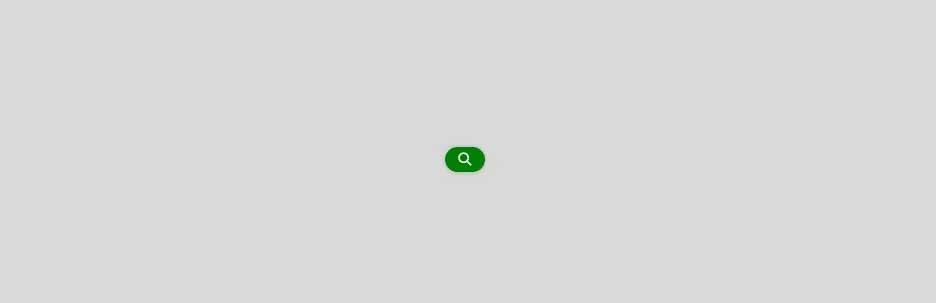
Thêm tính năng JavaScript
Tiếp theo, viết code JavaScript cho các nhân tố. Đầu tiên, chọn thành phần parent, input và nút bấm bằng phương thức querySelector() của JavaScript.
Sau đó, thêm trình xử lý sự kiện nhấp chuột vào nút. Khi được nhấp vào, nút sẽ chuyển đổi theo lớp đã chọn. Thêm phương thức focus() để đặt tiêu điểm cho phần tử đã chỉ định. Nó bắt đầu nhấp nháy bất cứ khi nào thanh tìm kiếm mở rộng.
let input = document.querySelector(".input");
let btn = document.querySelector(".btn");
let parent = document.querySelector(".parent");
btn.addEventListener("click", () => {
parent.classList.toggle("active");
input.focus();
});Nếu bạn nhấp vào nút, nó sẽ mở thanh tìm kiếm và ngược lại. Nó xuất hiện như hình bên dưới:
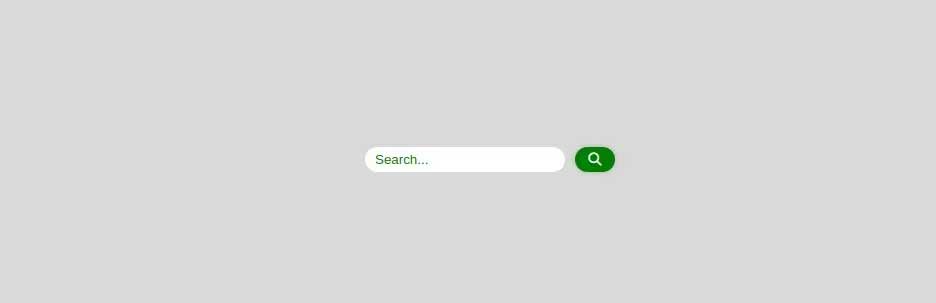
Bây giờ, nếu bạn nhập thông tin và nhấp vào nút, nó sẽ đóng lại khi hệ thống tìm kiếm thông tin.
Thật đơn giản phải không? Hi vọng bài viết hữu ích với các bạn.
 Công nghệ
Công nghệ  AI
AI  Windows
Windows  iPhone
iPhone  Android
Android  Học IT
Học IT  Download
Download  Tiện ích
Tiện ích  Khoa học
Khoa học  Game
Game  Làng CN
Làng CN  Ứng dụng
Ứng dụng 








 Lập trình
Lập trình 









 Linux
Linux  Đồng hồ thông minh
Đồng hồ thông minh  macOS
macOS  Chụp ảnh - Quay phim
Chụp ảnh - Quay phim  Thủ thuật SEO
Thủ thuật SEO  Phần cứng
Phần cứng  Kiến thức cơ bản
Kiến thức cơ bản  Dịch vụ công trực tuyến
Dịch vụ công trực tuyến  Dịch vụ nhà mạng
Dịch vụ nhà mạng  Quiz công nghệ
Quiz công nghệ  Microsoft Word 2016
Microsoft Word 2016  Microsoft Word 2013
Microsoft Word 2013  Microsoft Word 2007
Microsoft Word 2007  Microsoft Excel 2019
Microsoft Excel 2019  Microsoft Excel 2016
Microsoft Excel 2016  Microsoft PowerPoint 2019
Microsoft PowerPoint 2019  Google Sheets
Google Sheets  Học Photoshop
Học Photoshop  Lập trình Scratch
Lập trình Scratch  Bootstrap
Bootstrap  Năng suất
Năng suất  Game - Trò chơi
Game - Trò chơi  Hệ thống
Hệ thống  Thiết kế & Đồ họa
Thiết kế & Đồ họa  Internet
Internet  Bảo mật, Antivirus
Bảo mật, Antivirus  Doanh nghiệp
Doanh nghiệp  Ảnh & Video
Ảnh & Video  Giải trí & Âm nhạc
Giải trí & Âm nhạc  Mạng xã hội
Mạng xã hội  Lập trình
Lập trình  Giáo dục - Học tập
Giáo dục - Học tập  Lối sống
Lối sống  Tài chính & Mua sắm
Tài chính & Mua sắm  AI Trí tuệ nhân tạo
AI Trí tuệ nhân tạo  ChatGPT
ChatGPT  Gemini
Gemini  Điện máy
Điện máy  Tivi
Tivi  Tủ lạnh
Tủ lạnh  Điều hòa
Điều hòa  Máy giặt
Máy giặt  Cuộc sống
Cuộc sống  TOP
TOP  Kỹ năng
Kỹ năng  Món ngon mỗi ngày
Món ngon mỗi ngày  Nuôi dạy con
Nuôi dạy con  Mẹo vặt
Mẹo vặt  Phim ảnh, Truyện
Phim ảnh, Truyện  Làm đẹp
Làm đẹp  DIY - Handmade
DIY - Handmade  Du lịch
Du lịch  Quà tặng
Quà tặng  Giải trí
Giải trí  Là gì?
Là gì?  Nhà đẹp
Nhà đẹp  Giáng sinh - Noel
Giáng sinh - Noel  Hướng dẫn
Hướng dẫn  Ô tô, Xe máy
Ô tô, Xe máy  Tấn công mạng
Tấn công mạng  Chuyện công nghệ
Chuyện công nghệ  Công nghệ mới
Công nghệ mới  Trí tuệ Thiên tài
Trí tuệ Thiên tài